하드 드라이브에 대한 액세스를 다시 얻는 방법, 하드 드라이브를 열 수 없는 오류 수정

이 글에서는 하드 드라이브에 문제가 생겼을 때 다시 접근할 수 있는 방법을 안내해 드리겠습니다. 함께 따라 해 보세요!
오늘날 우리는 컴퓨터와 휴대용 하드 드라이브에 데이터를 저장하는 것을 좋아합니다. 특정 상황에서 우리는 다른 사람들과 공유하고 싶지 않은 기밀 또는 개인 데이터를 가지고 있습니다. 그러나 하드 디스크 드라이브에는 암호화가 없으므로 누구나 데이터에 액세스할 수 있습니다. 그들은 귀하의 정보를 손상시키거나 훔칠 수 있습니다. 두 경우 모두 큰 손실을 입을 수 있습니다. 그래서 오늘 우리는 암호로 외장 하드 디스크 드라이브 를 보호하는 데 도움이 되는 방법에 대해 논의할 것 입니다.
내용물
비밀번호로 외장 하드 디스크 드라이브를 보호하는 12가지 앱
외부 하드 디스크를 비밀번호로 보호하는 방법은 두 가지가 있습니다. 첫 번째 기능을 사용하면 타사 앱을 사용하지 않고 시스템 내에서 몇 가지 명령을 실행하기만 하면 하드 디스크를 잠글 수 있습니다. 다른 하나는 타사 응용 프로그램을 설치하고 이를 사용하여 외장 하드 드라이브를 암호로 보호하는 것입니다.
1. 비트로커
Windows 10에는 내장 디스크 암호화 도구인 BitLocker 가 함께 제공됩니다 . 한 가지 유의해야 할 점은 이 서비스는 Pro 및 Enterprise 버전 에서만 사용할 수 있다는 것입니다 . 따라서 Windows 10 Home을 사용 하는 경우 두 번째 옵션을 선택해야 합니다.
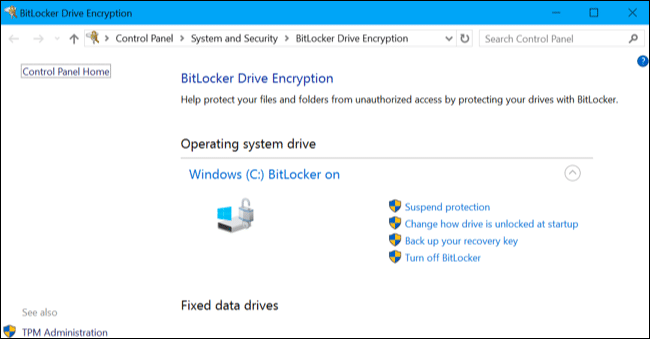
1: 외장 드라이브를 연결합니다.
2: 제어판>BitLocker 드라이브 암호화로 이동하여 암호화 하려는 드라이브(이 경우 외장 드라이브)에 대해 켭니다. 내장 드라이브가 필요한 경우 암호화할 수도 있습니다.
3: 암호를 사용하여 드라이브 잠금 해제를 선택 합니다 . 비밀번호를 입력하세요. 다음을 클릭 다음 .
4: 이제 비밀번호를 잊어버린 경우 백업 복구 키를 저장할 위치를 선택합니다. Microsoft 계정, USB 플래시 드라이브, 컴퓨터의 일부 파일에 저장하거나 복구 키를 인쇄할 수 있는 옵션이 있습니다.
5: 암호화 시작을 선택 하고 암호화 프로세스가 완료될 때까지 기다립니다.
이제 암호화 프로세스가 완료되고 하드 드라이브가 암호로 보호됩니다. 드라이브에 다시 액세스하려고 할 때마다 암호를 묻습니다.
위에서 언급한 방법이 귀하에게 적합하지 않거나 귀하의 장치에서 사용할 수 없는 경우 이 목적으로 타사 앱을 사용할 수 있습니다. 시장에는 원하는 대로 선택할 수 있는 많은 타사 앱이 있습니다.
2. 스토리지크립트
1단계: 공식 웹사이트에서 StorageCrypt 를 다운로드 하고 컴퓨터에 설치합니다. 외장 드라이브를 연결합니다.
2단계: 앱을 실행하고 암호화할 기기를 선택합니다.
3단계: 암호화 모드 아래 에는 두 가지 옵션이 있습니다. 빠른 및 깊은 암호화 . 빠른 것이 더 빠르지만 깊은 것이 더 안전합니다. 당신이 좋아하는 것을 선택하십시오.
4 단계 : 아래 휴대용 사용 , 선택 전체 옵션을 선택합니다.
5단계: 암호를 입력한 다음 암호화 버튼 을 클릭 합니다. 부저음으로 암호화가 확인됩니다.
비밀번호를 잊어버리면 복구할 수 없으므로 비밀번호를 잊지 않도록 하십시오. StorageCrypt에는 7일의 평가 기간이 있습니다. 계속하려면 라이센스를 구입해야 합니다.
3. 카카소프트 USB 보안
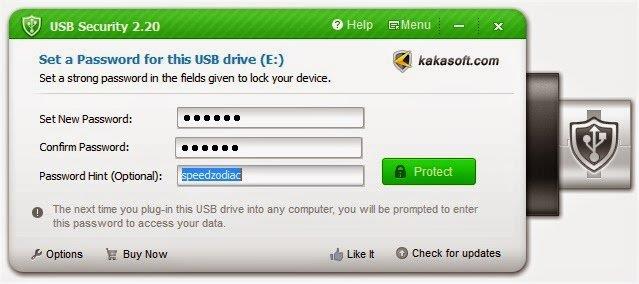
Kakasoft USB Security는 StorageCrypt와 다르게 작동합니다. PC에 설치하지 않고 USB 플래시 드라이브에 직접 설치하여 외부 하드디스크를 비밀번호 로 보호합니다 .
1단계: 공식 사이트에서 Kakasoft USB Security 를 다운로드 하여 실행합니다.
2단계: 외장 드라이브를 PC에 연결합니다.
3단계: 제공된 목록에서 암호화할 드라이브를 선택하고 설치를 클릭 합니다 .
4단계: 이제 드라이브의 암호를 설정하고 보호를 클릭합니다 .
축하합니다. 암호로 드라이브를 보호했습니다.
4. 베라크립트
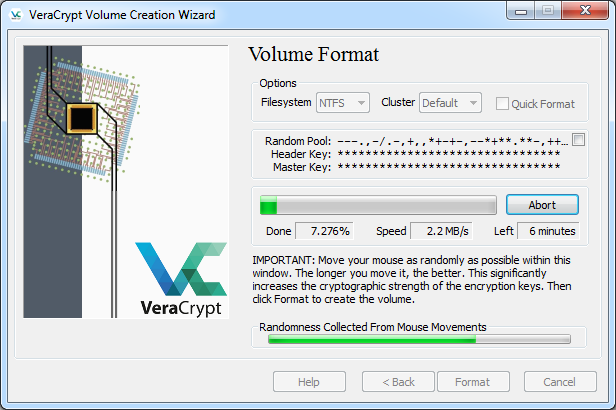
VeraCrypt , 암호로 외장 하드 디스크 드라이브 를 보호하는 고급 소프트웨어 . 암호 보호 외에도 시스템 및 파티션 암호화를 담당하는 알고리즘의 보안을 향상시켜 무차별 대입 공격과 같은 심각한 공격으로부터 안전하게 만듭니다. 외부 드라이브 암호화에만 국한되지 않고 Windows 드라이브 파티션도 암호화할 수 있습니다.
5. 디스크크립터
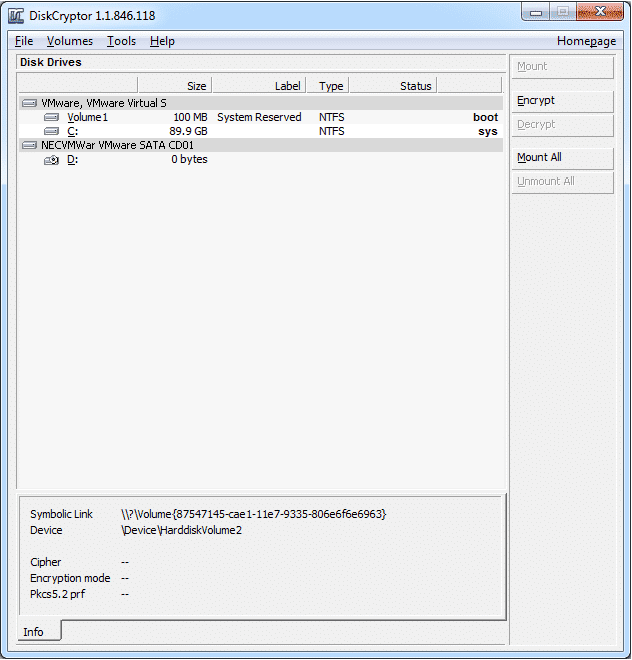
DiskCryptor 의 유일한 문제 는 개방형 암호화 소프트웨어라는 것입니다. 이것은 기밀 정보를 보호하는 데 사용하기에 부적합합니다. 또는 외부 하드 디스크 드라이브를 암호로 보호하는 것을 고려하기에 적합한 옵션이기도 합니다. 시스템 파티션을 포함하여 모든 디스크 파티션을 암호화할 수 있습니다.
또한 읽기: 2020년의 가장 일반적인 100가지 비밀번호. 비밀번호를 찾을 수 있습니까?
6. 크립테이너 LE
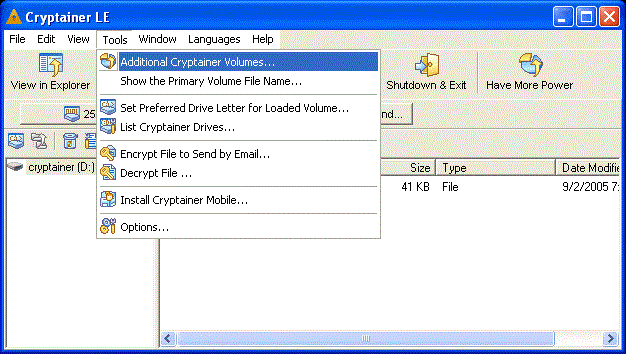
Cryptainer LE 는 외부 하드 디스크 드라이브를 암호로 보호하는 신뢰할 수 있는 무료 소프트웨어입니다. 외장 하드 디스크에만 국한되지 않고 모든 장치 또는 드라이브의 기밀 데이터를 암호화하는 데 도움이 될 수 있습니다. 또한 모든 드라이브의 미디어가 포함된 파일이나 폴더를 보호하는 데 사용할 수도 있습니다.
7. 세이프하우스 익스플로러
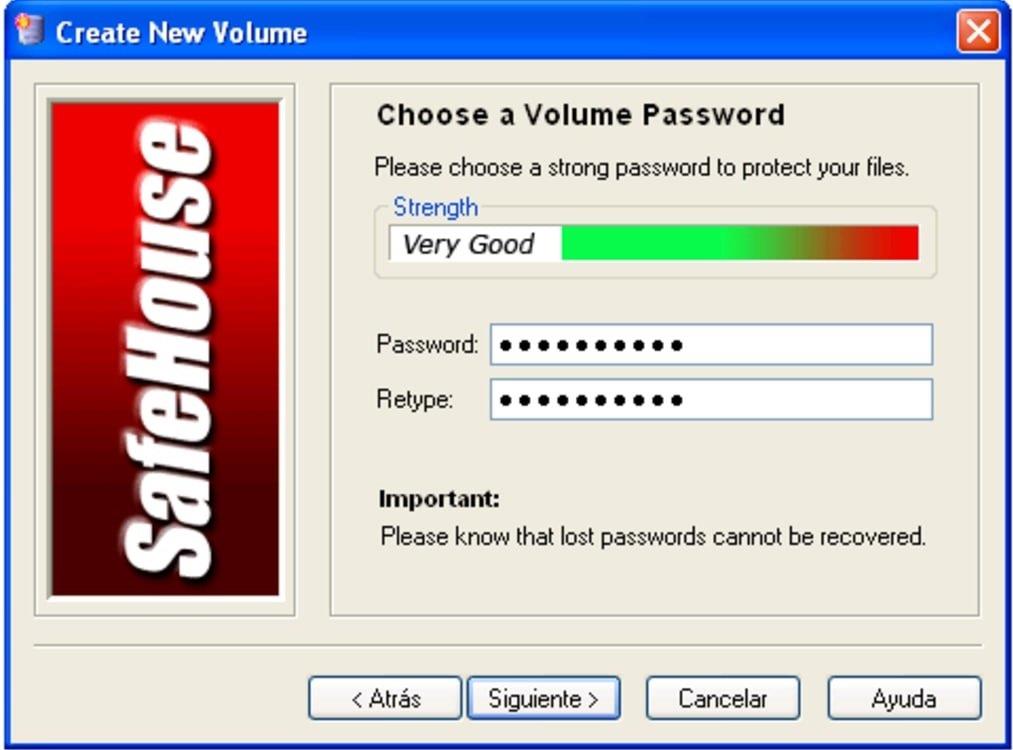
하드 드라이브 외에 암호로 보호해야 한다고 생각되는 것이 있다면 SafeHouse Explorer 가 적합합니다. USB 플래시 드라이브 및 메모리 스틱을 포함한 모든 드라이브의 파일을 보호할 수 있습니다. 이 외에도 네트워크 및 서버, CD 및 DVD , 심지어 iPod까지 암호화할 수 있습니다 . 당신은 믿을 수 있습니까! 256비트 고급 암호화 시스템을 사용하여 기밀 파일을 보호합니다.
8. 파일 보안
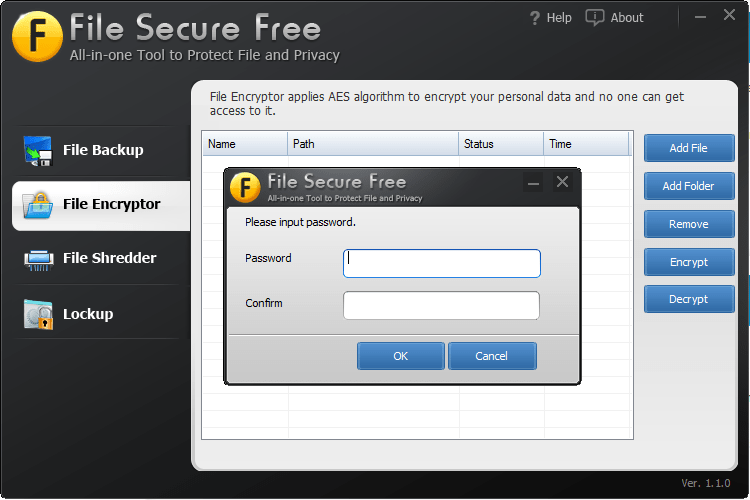
외장 드라이브를 효율적으로 보호할 수 있는 또 다른 무료 소프트웨어는 File Secure 입니다. 군용 AES 암호화 시스템을 사용하여 드라이브를 보호합니다. 이를 사용하여 강력한 암호로 기밀 파일을 암호화하여 권한이 없는 사용자가 보안 파일 및 폴더에 액세스하려는 시도를 차단할 수 있습니다.
9. 액스크립트
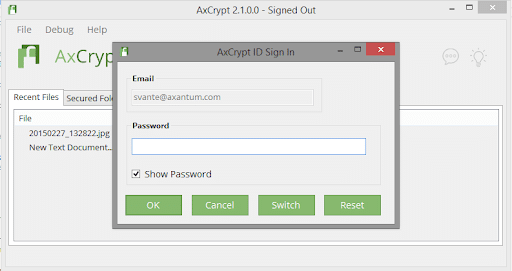
외부 하드 디스크 드라이브를 암호 로 보호하는 또 다른 신뢰할 수 있는 오픈 소스 암호화 소프트웨어 는 AxCrypt 입니다. Windows에서 USB와 같은 외부 드라이브를 보호하는 데 사용할 수 있는 최고의 암호화 도구 중 하나입니다. Windows OS에서 개별 파일을 암호화하기 위한 가장 쉬운 인터페이스가 있습니다.
10. 시큐어스틱
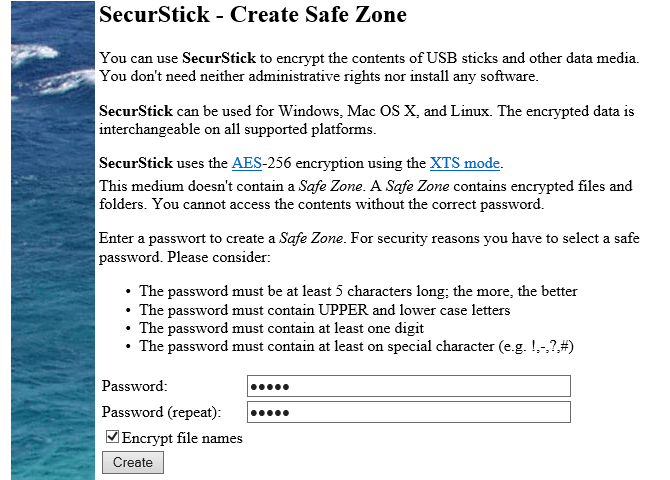
SecurStick 은 휴대용 암호화 소프트웨어에서 원하는 것입니다. Windows 10에서 USB와 같은 외부 드라이브를 보호하는 것이 가장 좋습니다. 파일과 폴더를 보호하기 위해 256비트 AES 암호화가 제공됩니다. Windows 10 외에 Windows XP, Windows Vista 및 Windows 7에서도 사용할 수 있습니다.
11. 시만텍 드라이브 암호화
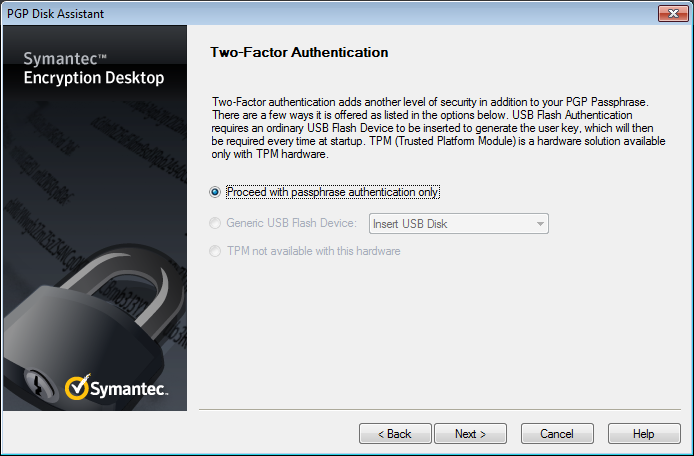
Symantec Drive Encryption 소프트웨어 를 사용하고 싶을 것 입니다. 왜요? 이것은 선도적인 보안 소프트웨어 제조 회사인 Symantec 의 집에서 가져온 것입니다 . 이것은 USB 및 외장 하드 드라이브를 보호하기 위해 매우 강력하고 고급 암호화 기술을 사용합니다. 현재 외장 드라이브 암호 암호화가 실망스럽다면 최소한 시도해 보십시오.
12. 박스크립터
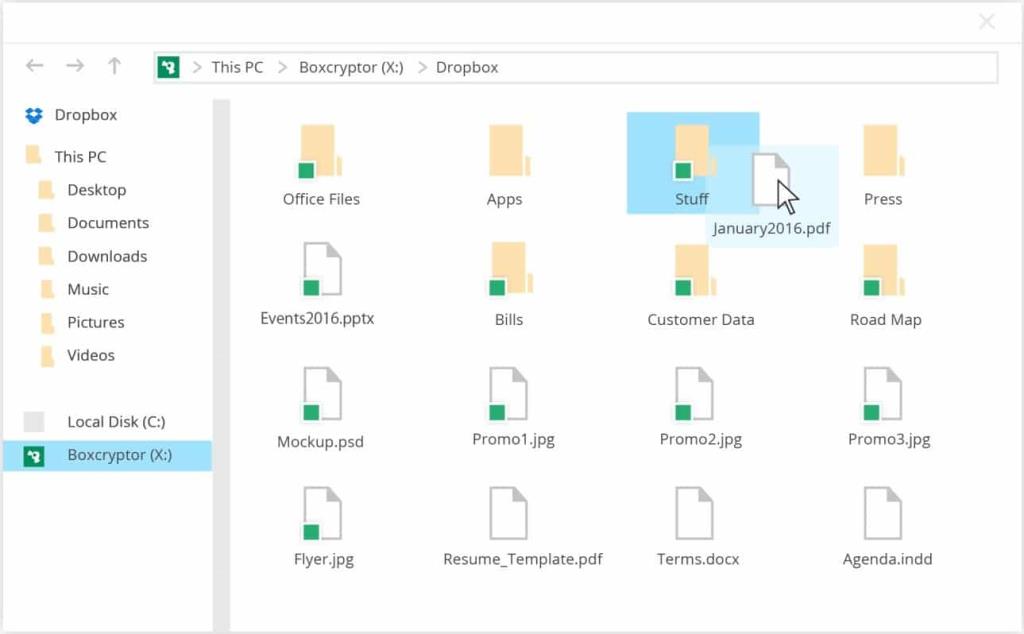
목록의 마지막은 BoxCryptor 입니다. 이것은 무료 및 프리미엄 버전과 함께 제공됩니다. 현재 가장 진보된 파일 암호화 소프트웨어 중 하나입니다. 가장 좋은 점은 고급 AES- 256 및 RSA 암호화와 함께 제공되어 USB 드라이브와 외장 하드 디스크 드라이브를 보호할 수 있다는 것입니다.
권장 사항: Windows용 최고의 암호화 소프트웨어 25개
다음은 암호로 외장 하드 디스크 드라이브 를 보호 하는 앱을 찾을 때 고려해야 하는 우리의 선택 입니다. 이것들은 당신이 시장에서 찾을 수 있는 최고이며, 다른 대부분은 그들과 비슷하며 이름만 다를 뿐입니다. 따라서 외장 하드 드라이브에 비밀로 유지해야 하는 내용이 있는 경우 드라이브를 암호화하여 손실을 방지해야 합니다.
이 글에서는 하드 드라이브에 문제가 생겼을 때 다시 접근할 수 있는 방법을 안내해 드리겠습니다. 함께 따라 해 보세요!
AirPods는 언뜻 보기에 다른 무선 이어폰과 별반 다르지 않아 보입니다. 하지만 몇 가지 잘 알려지지 않은 기능이 발견되면서 모든 것이 달라졌습니다.
Apple은 iOS 26을 출시했습니다. 완전히 새로운 불투명 유리 디자인, 더욱 스마트해진 경험, 익숙한 앱의 개선 사항이 포함된 주요 업데이트입니다.
학생들은 학업을 위해 특정 유형의 노트북이 필요합니다. 선택한 전공 분야에서 뛰어난 성능을 발휘할 만큼 강력해야 할 뿐만 아니라, 하루 종일 휴대할 수 있을 만큼 작고 가벼워야 합니다.
Windows 10에 프린터를 추가하는 것은 간단하지만, 유선 장치의 경우와 무선 장치의 경우 프로세스가 다릅니다.
아시다시피 RAM은 컴퓨터에서 매우 중요한 하드웨어 부품으로, 데이터 처리를 위한 메모리 역할을 하며 노트북이나 PC의 속도를 결정하는 요소입니다. 아래 글에서는 WebTech360에서 Windows에서 소프트웨어를 사용하여 RAM 오류를 확인하는 몇 가지 방법을 소개합니다.
스마트 TV는 정말로 세상을 휩쓸었습니다. 이렇게 많은 뛰어난 기능과 인터넷 연결 덕분에 기술은 우리가 TV를 시청하는 방식을 바꾸어 놓았습니다.
냉장고는 가정에서 흔히 볼 수 있는 가전제품이다. 냉장고는 보통 2개의 칸으로 구성되어 있는데, 냉장실은 넓고 사용자가 열 때마다 자동으로 켜지는 조명이 있는 반면, 냉동실은 좁고 조명이 없습니다.
Wi-Fi 네트워크는 라우터, 대역폭, 간섭 외에도 여러 요인의 영향을 받지만 네트워크를 강화하는 몇 가지 스마트한 방법이 있습니다.
휴대폰에서 안정적인 iOS 16으로 돌아가려면 iOS 17을 제거하고 iOS 17에서 16으로 다운그레이드하는 기본 가이드는 다음과 같습니다.
요거트는 정말 좋은 음식이에요. 매일 요구르트를 먹는 것이 좋은가요? 매일 요구르트를 먹으면, 몸에 어떤 변화가 있을까요? 함께 알아보죠!
이 기사에서는 가장 영양가 있는 쌀 종류와 어떤 쌀을 선택하든 건강상의 이점을 극대화하는 방법에 대해 설명합니다.
수면 일정과 취침 루틴을 정하고, 알람 시계를 바꾸고, 식단을 조절하는 것은 더 나은 수면을 취하고 아침에 제때 일어나는 데 도움이 되는 몇 가지 방법입니다.
임대해 주세요! Landlord Sim은 iOS와 Android에서 플레이할 수 있는 모바일 시뮬레이션 게임입니다. 여러분은 아파트 단지의 집주인 역할을 하며 아파트 내부를 업그레이드하고 세입자가 입주할 수 있도록 준비하여 임대를 시작하게 됩니다.
욕실 타워 디펜스 Roblox 게임 코드를 받고 신나는 보상을 받으세요. 이들은 더 높은 데미지를 지닌 타워를 업그레이드하거나 잠금 해제하는 데 도움이 됩니다.













